Один из главных вопросов, с которым сталкивается каждый новоиспеченный владелец компьютера, следующий: «Как поменять язык на клавиатуре?». Получается довольно забавная ситуация: компания Майкрософт (а сегодня мы поговорим именно о ее программном продукте – операционной системе Виндовс) делает все возможное, чтобы упростить работу пользователя, однако до полного решения проблемы еще далеко.  Почему? Потому что то и дело задается вопрос о том, как поменять язык клавиатуры. Очевидно, что если бы это сложностей не представляло, то никто бы таким не интересовался. В данной статье мы рассмотрим несколько способов того, как поменять язык на клавиатуре, причем намеренно избегая сложных решений.
Почему? Потому что то и дело задается вопрос о том, как поменять язык клавиатуры. Очевидно, что если бы это сложностей не представляло, то никто бы таким не интересовался. В данной статье мы рассмотрим несколько способов того, как поменять язык на клавиатуре, причем намеренно избегая сложных решений.
 Вам будет интересно:Как настроить роутер D-Link? Подробная инструкция
Вам будет интересно:Как настроить роутер D-Link? Подробная инструкция
Системные функции
Чтобы разобраться с тем, как поменять язык на клавиатуре, можно воспользоваться соответствующей иконкой в системном трее рядом с часами. Нужный значок легко найти – на нем есть обозначение языка (Ru, En, Ua…). После нажатия на нем левой кнопки мышки появится список языков, установленных в системе – остается лишь указать желаемый. Однако такой способ нельзя считать удобным. Есть более простые способы того, как поменять язык на клавиатуре.
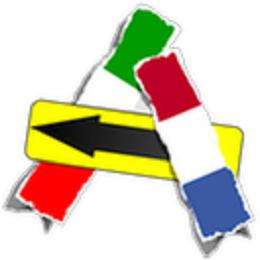 Например, чаще всего используется специальная комбинация горячих клавиш. Так, в любой момент можно нажать Alt+Shift, после чего язык будет переключен на следующий в списке. Комбинация настраивается.
Например, чаще всего используется специальная комбинация горячих клавиш. Так, в любой момент можно нажать Alt+Shift, после чего язык будет переключен на следующий в списке. Комбинация настраивается.
Настройка
В панели управления есть иконка «Язык и региональные параметры». Если нажать на нее, то появится окно выбора режима работы. Чаще всего здесь необходима вкладка «Языки и клавиатуры». В разделе «Общие» можно нажать кнопку «Добавить» и указать желаемые языки – именно они формируют тот список, который переключается горячими кнопками. Языковая панель – это значок в области уведомлений, его также можно настроить в соответствии со своими пожеланиями. Вкладка переключения клавиатуры позволяет указать желаемую комбинацию, так как некоторым пользователям по той или иной причине не нравится принятая в системе по умолчанию.
Автоматическое переключение клавиатуры
 Несмотря на обилие настроек языковой панели, существует намного более удобное решение, позволяющее забыть о сложных комбинациях и списках выбора.
Несмотря на обилие настроек языковой панели, существует намного более удобное решение, позволяющее забыть о сложных комбинациях и списках выбора.
Например, пользователь работает в текстовом редакторе. Случайно забыв переключить язык клавиатуры, не посмотрев на экран, вместо «Здравствуйте» можно набрать «Plhfdcndeqnt». Конечно, увидев оплошность, ее можно исправить, но вряд ли кому-то понравится такое. Если же установлена программа переключения языков (лучшая – Punto Switcher), то она самостоятельно изменит язык набранного слова, соответствующим образом конвертируя буквы. Разумеется, не стоит ждать от программы чудес: преобразовать японское слово в русское может получиться не всегда. Однако даже с существующими возможностями эффективность работы в текстовых редакторах значительно возрастает, так как уменьшается количество ошибок.
Нажав на ее значок рядом с часами правой кнопкой мышки, можно попасть в экран настроек. Здесь все очевидно. Существует развитая система помощи. Как правило, можно обойтись вообще без каких-либо корректировок, ведь все работает «из коробки».
